So teilst du eine Apple Music-Playlist auf einem iPhone
Als Apple Music-Abonnent kannst du eine Playlist in einer Nachricht oder in einer E-Mail oder mit AirDrop teilen. Du kannst eine Playlist auch in deinem Apple Music-Profil oder in Social Media-Apps wie Facebook oder Instagram teilen.
Vorbereitung
Aktualisiere dein iPhone auf die neueste Software
So teilst du eine Playlist in einer Nachricht, per E-Mail oder mit AirDrop
Öffne die Apple Music-App.
Öffne eine Playlist.
Tippe oben in der Playlist auf .
Tippe auf „Playlist teilen“.
Wähle im Share-Sheet aus den folgenden Optionen:
Tippe auf AirDrop und wähle ein Apple-Gerät in der Nähe. Hier erfährst du mehr über AirDrop.
Tippe auf Nachrichten, Mail oder eine andere Messenger-App, gib einen Kontakt ein und tippe auf „Senden“. Wenn die App, die du teilen möchtest, nicht angezeigt wird, vergewissere dich, dass sie auf deinem iPhone oder iPad installiert ist. Streiche dann nach links über die Apps im Share-Blatt, und tippe auf .
So teilst du eine Playlist auf Facebook, Instagram, Snapchat oder in anderen Social Media-Apps
Öffne die Apple Music-App.
Öffne eine Playlist.
Tippe oben in der Playlist auf .
Tippe auf „Playlist teilen“.
Tippe im App-Bereich des Share-Sheet auf Facebook, Instagram, Snapchat oder eine andere Social Media-App. Wenn die App, die du freigeben möchtest, nicht angezeigt wird, vergewissere dich, dass sie auf deinem iPhone oder iPad installiert ist. Wische dann nach links über die Apps im Share-Sheet und tippe auf .
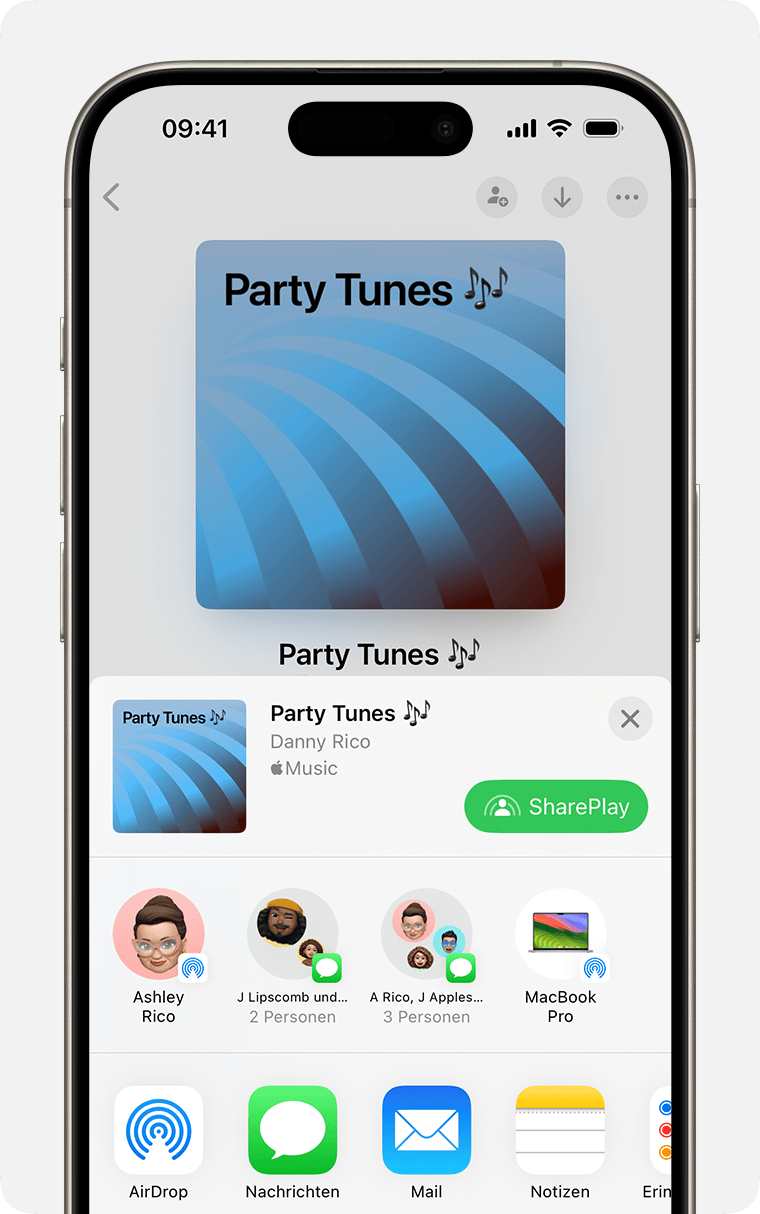
So teilst du eine Playlist auf deinem Apple Music-Profil
Wenn du ein Profil bei Apple Music hast, kannst du eine Playlist veröffentlichen, damit sie jeder finden kann, wenn er in Apple Music sucht.
Öffne die Apple Music-App.
Tippe oben in der Apple Music App auf , dein Foto oder die Initialen.
Wenn du ein Profil hast, tippe auf „Profil anzeigen“. Wenn du kein Profil hast, tippe auf Profil einrichten.
Tippe auf „Bearbeiten“.
Wähle die Playlists aus, die du in deinem Profil und in der Suche von Apple Music teilen möchtest. Deaktiviere zudem die Playlists, die du ausblenden möchtest.
Tippe auf „Fertig“.
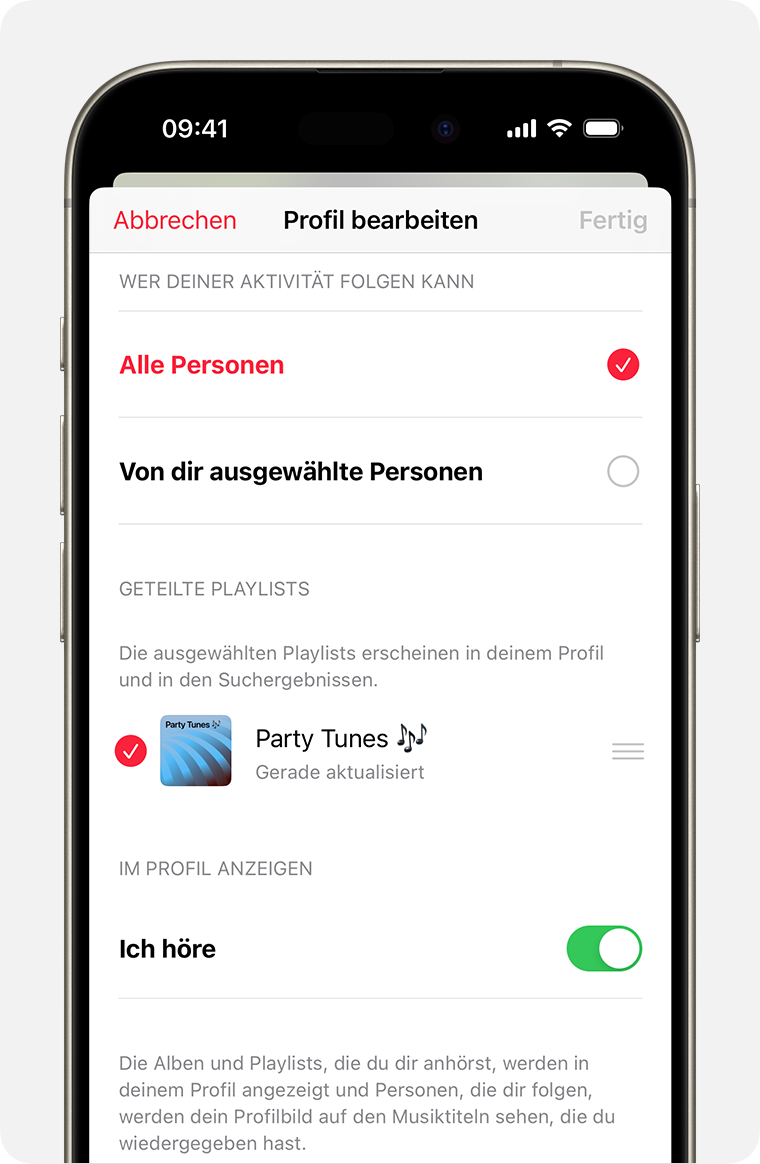
Eine Playlist gemeinsam bearbeiten
Facebook, Instagram und Snapchat sind nicht in allen Ländern und Regionen verfügbar.
Die Verfügbarkeit von Apple Music kann nach Land oder Region variieren. Hier erfährst du, was in deinem Land oder deiner Region verfügbar ist.
Informationen zu nicht von Apple hergestellten Produkten oder nicht von Apple kontrollierten oder geprüften unabhängigen Websites stellen keine Empfehlung oder Billigung dar. Apple übernimmt keine Verantwortung für die Auswahl, Leistung oder Nutzung von Websites und Produkten Dritter. Apple gibt keine Zusicherungen bezüglich der Genauigkeit oder Zuverlässigkeit der Websites Dritter ab. Kontaktiere den Anbieter, um zusätzliche Informationen zu erhalten.
